Q&Aナンバー【9604-3278】更新日:2006年2月14日
このページをブックマークする(ログイン中のみ利用可)
[ファミリーネットワークステーション] メール着信ランプの設定方法を教えてください。
| 対象機種 | 2004年夏モデルFMV-DESKPOWER CE50H7/S (FMVCE50H7S)、他・・・ |
|---|---|
| 対象OS |
|
 質問
質問
ファミリーネットワークステーションのメール着信ランプを使いたいので、設定方法を教えてください。
 回答
回答
メール着信ランプの設定を行う場合は、次の項目を順に設定します。
Outlook Express 5.0以降、または@メール 2.0以降をお使いの場合は、「メール設定ツール」を利用して、ファミリーネットワークウェアにメールアドレスを登録できます。

その他のメールソフトをお使いの場合は、「メール設定ツール」では登録できません。次のマニュアルをご覧になり、設定を行ってください。

ファミリーネットワークステーションには、「メール着信ランプ」が縦に4つあります。ランプごとにメールアドレスを割り当てることができます。また、1つのランプに複数のメールアドレスを割り当てることができます。ただし、点灯する色を変更することはできません。
メール着信ランプの設定方法は次のとおりです。


Outlook Express 5.0以降、または@メール 2.0以降をお使いの場合は、「メール設定ツール」を利用して、ファミリーネットワークウェアにメールアドレスを登録できます。

その他のメールソフトをお使いの場合は、「メール設定ツール」では登録できません。次のマニュアルをご覧になり、設定を行ってください。
- FMFNS-204/FMFNS-104、FMFNS-203/FMFNS-103をお使いの場合
マニュアル『準備と設定ガイド』→「第4章 インターネット接続のセットアップ」→「8 メールチェックの設定」→「メール設定を入力する(Outlook Expressまたは@メール以外をお使いの場合)」 - FMFNS-202/FMFNS-102、FMFNS-201/FMFNS-101をお使いの場合
マニュアル『準備と設定ガイド』→「第4章 準備と設定(1台目のパソコンの場合)」→「9 メールチェックの設定」→「メール設定を入力する(Outlook Expressまたは@メール以外をお使いの場合)」

- 「スタート」ボタン→「すべてのプログラム」(または「プログラム」)→「ファミリーネットワークウェア」→「メール設定ツール」の順にクリックします。
- 「メール設定を開始します」の画面で、「次へ」ボタンをクリックします。
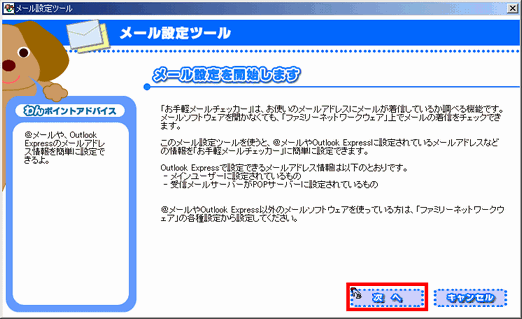
- 「設定するメールアドレスを選んでください」の画面で、設定するメールアドレスをクリックし、「次へ」ボタンをクリックします。
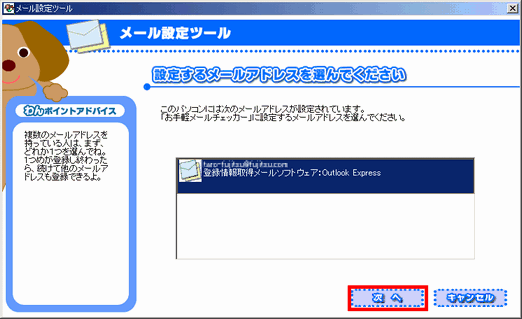
- 「設定内容を確認してください」の画面で、選択したメールの設定内容を確認し、メールアドレスに設定しているパスワードを入力して、「次へ」ボタンをクリックします。
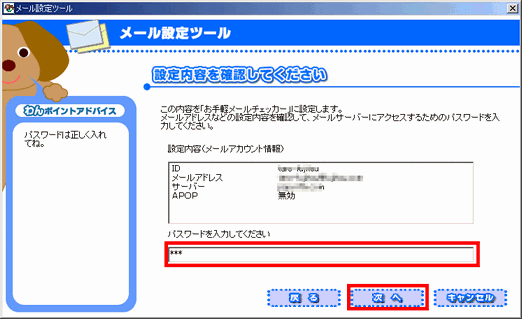
- 「メール設定が完了しました」の画面で、「完了」ボタンをクリックします。
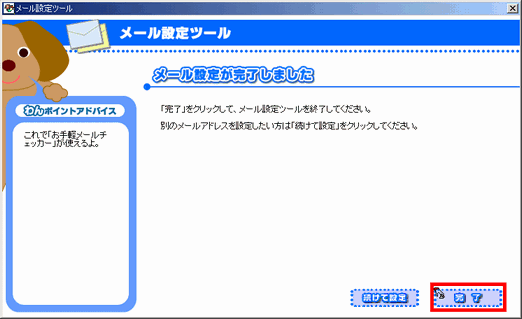

メールアドレスが複数ある場合は、「続けて設定」ボタンをクリックすると、手順3.の「設定するメールアドレスを選んでください」画面に戻ります。メールアドレスを選択する操作を繰り返してください。
一度設定したメールアドレスは、「設定するメールアドレスを選んでください」の画面に表示されません。
ファミリーネットワークステーションには、「メール着信ランプ」が縦に4つあります。ランプごとにメールアドレスを割り当てることができます。また、1つのランプに複数のメールアドレスを割り当てることができます。ただし、点灯する色を変更することはできません。
メール着信ランプの設定方法は次のとおりです。

- デスクトップの
 (スタートページ - ファミリーネットワークウェア)をクリックします。
(スタートページ - ファミリーネットワークウェア)をクリックします。 - 「ニックネーム」で「管理者」を選択し、パスワードを入力して、「ログイン」ボタンをクリックします。
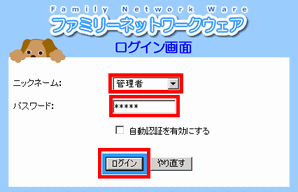

- 「メール着信ランプ」の設定は、管理者権限を持ったユーザーのみ行えます。
- 「ファミリーネットワークウェア」に、「ニックネーム」が複数登録されている場合は、「ニックネーム」の
 をクリックして、「管理者」を選択し、パスワードを入力して、「ログイン」ボタンをクリックします。
をクリックして、「管理者」を選択し、パスワードを入力して、「ログイン」ボタンをクリックします。
- 「メール着信ランプ」の設定は、管理者権限を持ったユーザーのみ行えます。
- 「使い方設定」の「選択する」ボタンをクリックします。
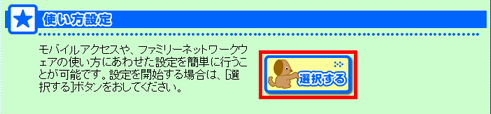
- 「お手軽メールチェッカー設定」ボタンをクリックします。
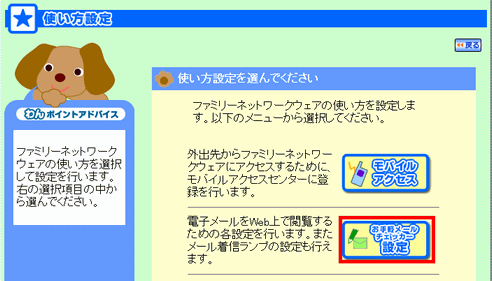
 をクリックして、表示される一覧から、メールアドレスに付けたいニックネームを選択し、「お手軽メールチェッカー設定修正」ボタンをクリックします。
をクリックして、表示される一覧から、メールアドレスに付けたいニックネームを選択し、「お手軽メールチェッカー設定修正」ボタンをクリックします。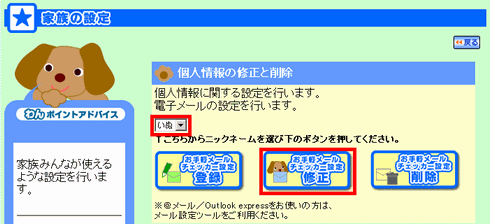
- 「メール着信ランプ」の
 をクリックし、設定したい「メール着信ランプ」の番号を選択して、「修正する」ボタンをクリックします。
をクリックし、設定したい「メール着信ランプ」の番号を選択して、「修正する」ボタンをクリックします。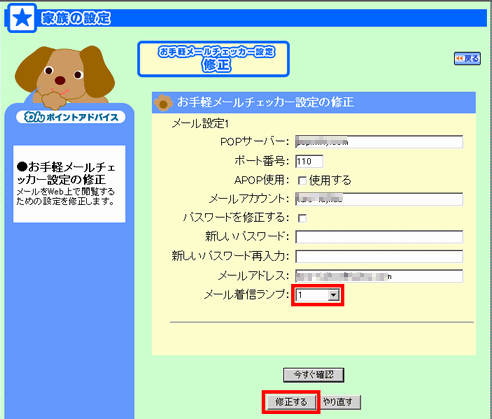
- 「設定します。よろしいですか?」と表示されたら「OK」ボタンをクリックします。
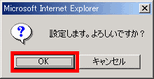
- 「設定完了」と表示されます。「戻る」ボタンをクリックします。
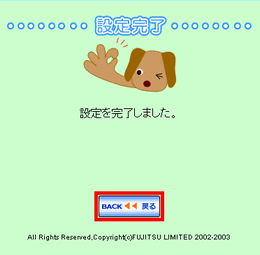

- メールソフトで一度受信したメールは、「お手軽メールチェッカー」には表示されません。また「メール着信ランプ」も点灯しません。
ただし、メールソフトで、メールサーバーにメールを保存する設定になっている場合は、常に新着メールがメールサーバーにあると認識されます。 - 「お手軽メールチェッカー」が対応しているメールプロトコルは、POP3のみです。
Webメールや、携帯電話/PHSのメールには対応しておりません。
また、メールサービスを提供しているプロバイダの方針によっては利用できない場合があります。詳しくはメールサービスを提供しているプロバイダにご確認ください。



